
Ubersuggestはキーワードの検索ボリュームなどが調べられるSEO分析ツールですが、買い切りだと最安のプランでも29,999円とちょっとお高くなっています。
サブスクもありますが、その場合は最安のプランで月額2,999円なので長期で使う予定ならやっぱり買い切りにしたいと思うでしょう。
そこで今回は料金表に載っていない裏メニューのようなプランを購入する方法をご紹介します。
機能的には料金表に載っているプランより劣りますが、それでも十分であれば9,999円で買い切りとなります。
当記事は2023年11月9日現在の情報です。
Ubersuggestの無料版と有料版の違い
Ubersuggestの料金プランは無料版と、今回ご紹介するベーシックプランを含めて4つの有料版、そして使う方法はサイトとChromeの拡張機能があります。
検索数(レポート数)の違い
まずは多くの人が知りたいと思われる1日あたりの検索数(レポート数)の違いは以下になります。
| 使用方法 | サイト | Chrome拡張機能 |
| 無料版 | 3回 | 40回 |
| 有料版 | 100回:ベーシックプラン 150回:パーソナルプラン 300回:ビジネスプラン 900回:エンタープライズプラン | 100回:ベーシックプラン 150回:パーソナルプラン 300回:ビジネスプラン 900回:エンタープライズプラン |
サイトとChromeの拡張機能では使い勝手が全然違い、サイトで使いたい場合は無料だと1日3回しか使えないので、実用的とは言えないでしょう。
そこで今回ご紹介するのはベーシックプランとなり、パーソナルプランより回数は減りますが十分実用に値すると思います。
4つの有料プランの違い
最初に選べる有料プランは3つですが、今回ご紹介するのは最初に選べるプランの機能を少し制限したようなプランになります。
違いは以下になりますが、主な目的がキーワードボリュームなどの検索であればベーシックプランで十分かと思います(あとは自分の使い方がベーシックプランで十分か確認して下さい)
| プラン名 | ベーシックプラン | パーソナル | ビジネス | エンタープライズ |
| 月額料金 | なし | 2,999円 | 4,999円 | 9,999円 |
| 買い切り料金 | 9,999円 | 29,999円 | 49,999円 | 99,999円 |
| 検索数(レポート数) Chrome拡張機能の検索上限 | 100 | 150 | 300 | 900 |
| プロジェクト数 | 1 | 1 | 7 | 15 |
| ランク追跡 | 週1回 | 125 / 日 | 150 / 日 | 300 / 日 |
| サイト監査 | 150 / 毎週 | 1,000 / 毎週 | 5,000 / 毎週 | 10,000 / 毎週 |
| キーワードリサーチ | 20,000 | 20,000 | 50,000 | 100,000 |
| 競合分析 | 2 | 5 | 10 | 15 |
| 被リンク | 100 | 2,000 | 5,000 | 10,000 |
料金表にはベーシックプランは載っていないので、このプランを購入する方法を解説していきます。
Ubersuggestで買い切り版の安いベーシックプランを買う方法
それでは本題に入っていきます。
手順は以下になります。
Ubersuggestで買い切り版のベーシックプランを購入する手順
- 有料プランの無料体験をする
- 無料体験をキャンセル
- 期間限定オファーが表示されるので、ベーシックプランにアップグレードする
まずは以下のページにアクセスします。
すると最初にこちらが表示されますが、タイマーは0になると消えるだけで何も変わらないようです(ベーシックプランは買えました)
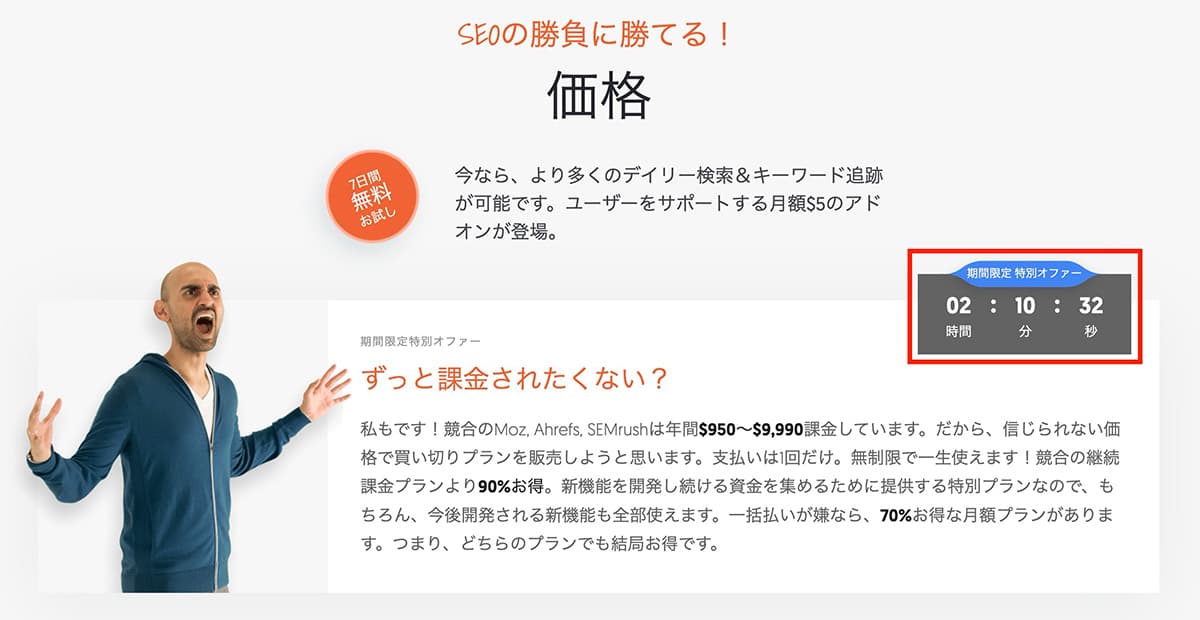
Ubersuggest公式サイト
手順①:有料プランの無料体験
少しスクロールするとこちらが表示されます。

Ubersuggest:毎月→パーソナルのボタンをクリック
ここで中央上のスイッチで『毎月』を選択して、パーソナルのボタンをクリックします。
他のプランでも大丈夫ですが、無料体験のキャンセルを忘れたらそのまま課金になるので、忘れた時のリスクを考慮して一番安いプランにします。
次はユーザー登録、もしくはユーザー登録している場合はログインをします。
こちらはユーザー登録画面です。
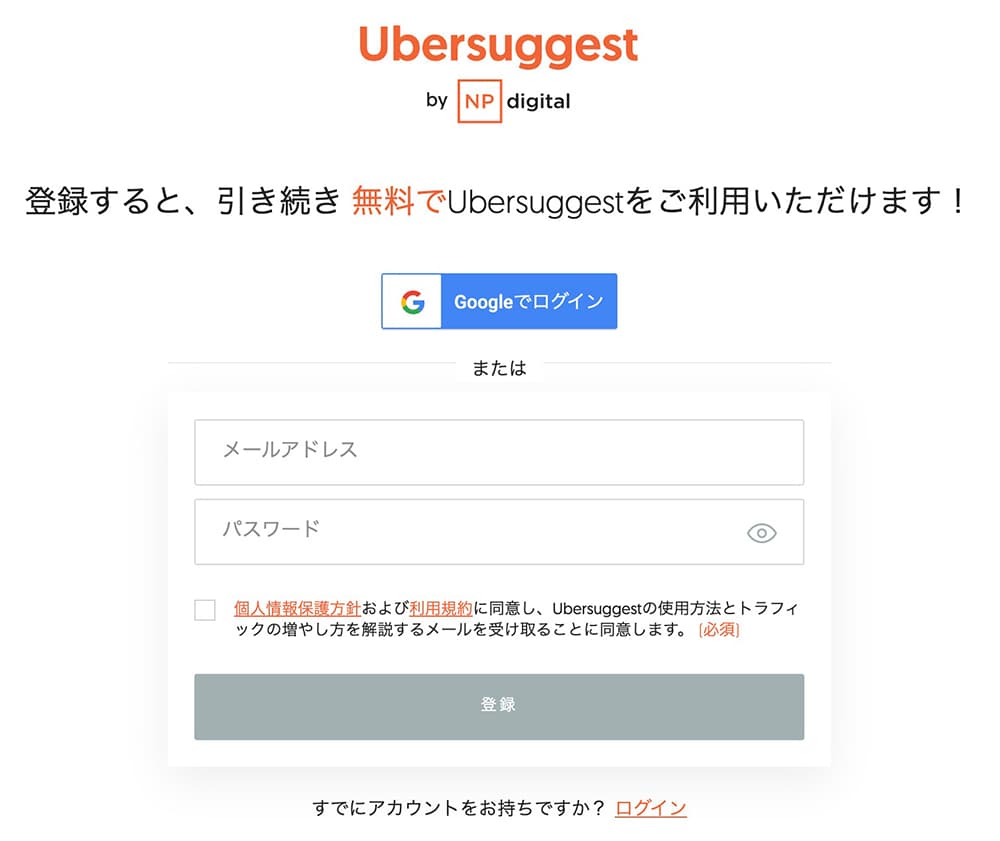
Ubersuggest:ユーザー登録画面
ユーザー登録とログインをしたらこちらが表示されます。
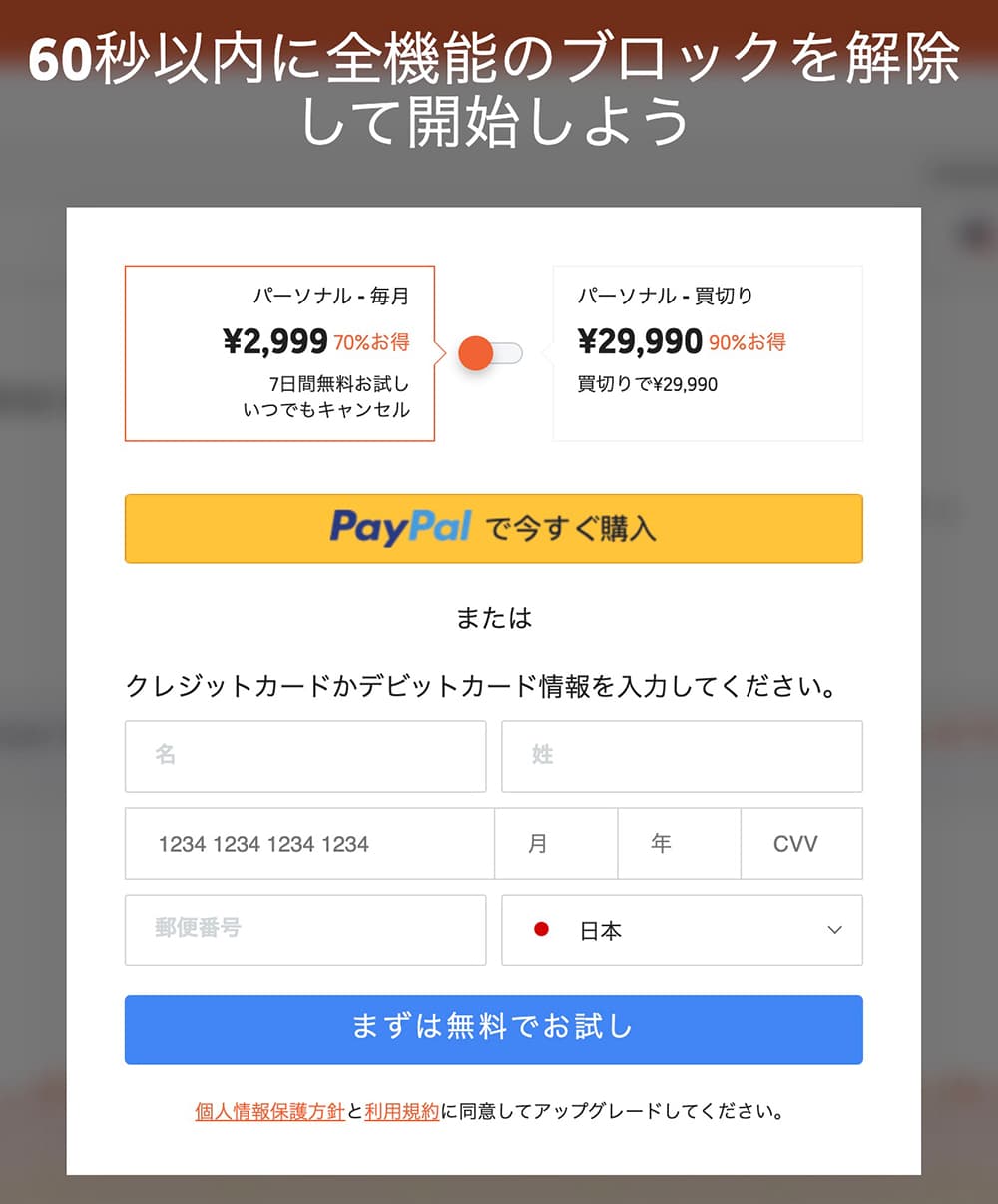
Ubersuggest:支払い画面
『60秒以内に〜』と書いてありますが、無視してOKです。
ここでPayPalかクレジットカード、もしくはデビットカード情報を入力して下の『まずは無料でお試し』をクリックします。
するとこちらが表示され、アップグレードが完了しました。
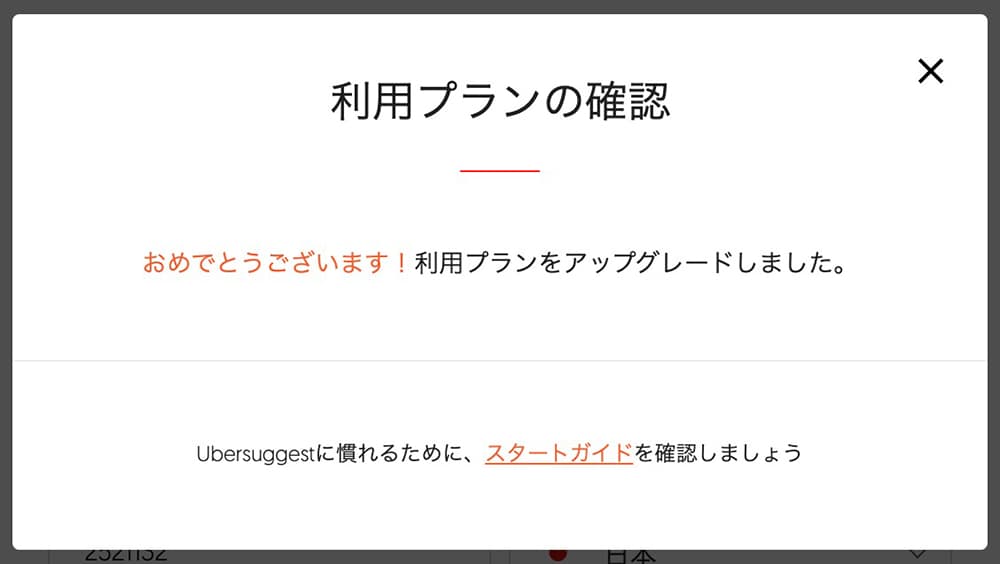
Ubersuggest:アップグレード完了
するとこちらのメールが届くので、無料体験期間が終わる前に次の手順を実行しましょう。

Ubersuggest:登録完了メール
手順②:無料体験をキャンセル
続いて無料体験をキャンセルします。
有料プランにするつもりがない場合は無料期間ギリギリまで使っていいと思いますが、ベーシックプランにするなら無料期間で使う意味はないので、課金が始まる前にサクッと無料体験をキャンセルしてしまいましょう。
まずは右上から『アカウント&請求情報』をクリックします。
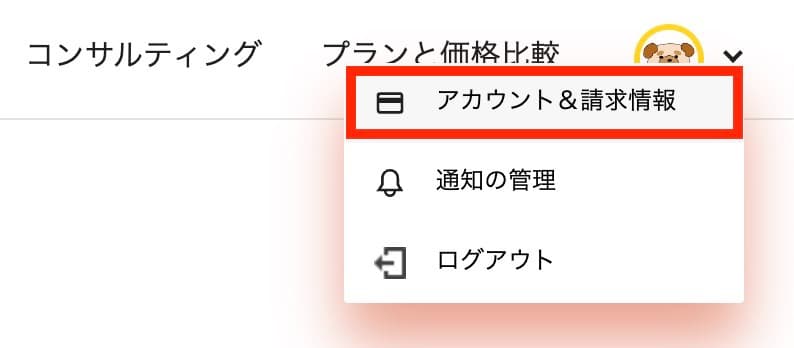
Ubersuggest:アカウント&請求情報をクリック
そして少し下に請求情報が載っているので『キャンセル』をクリックします。

Ubersuggest:キャンセルをクリック
するとこちらが表示されるので、キャンセルの理由を入力します(2つとも必須で、1つ目は選択式)
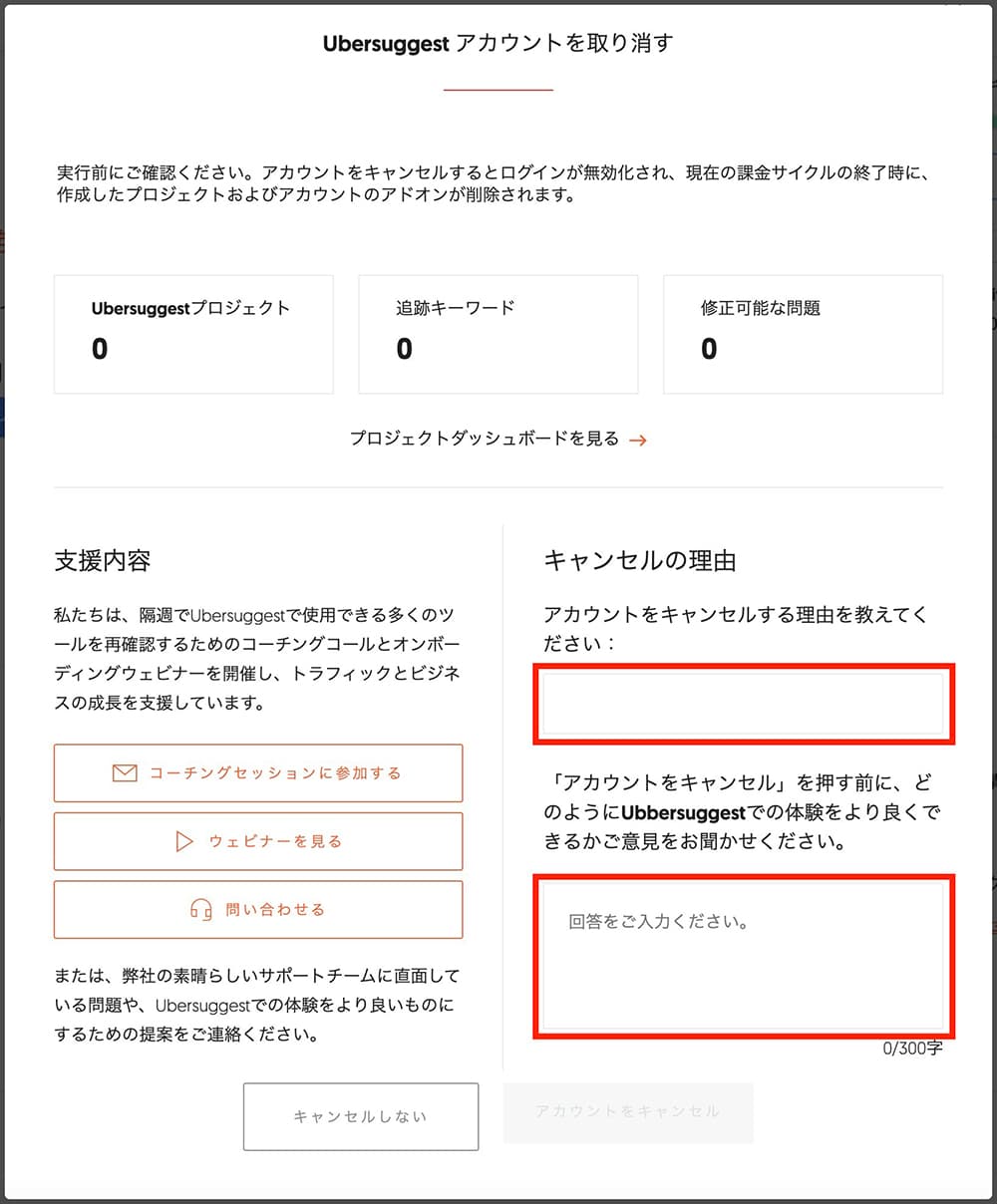
Ubersuggest:キャンセルの理由を入力
両方入力すると『アカウントをキャンセル』がクリックできるようになるので、クリックします。
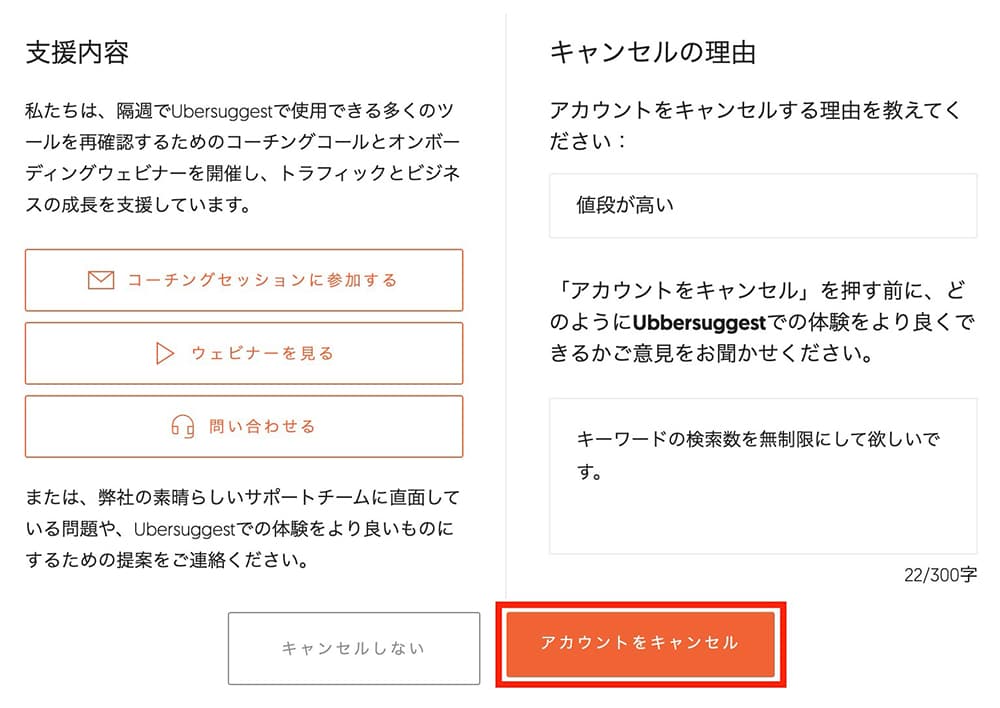
Ubersuggest:アカウントのキャンセルをクリック
そして確認画面が表示されるので、全てにチェックを入れて『アカウントをキャンセル』をクリックします。
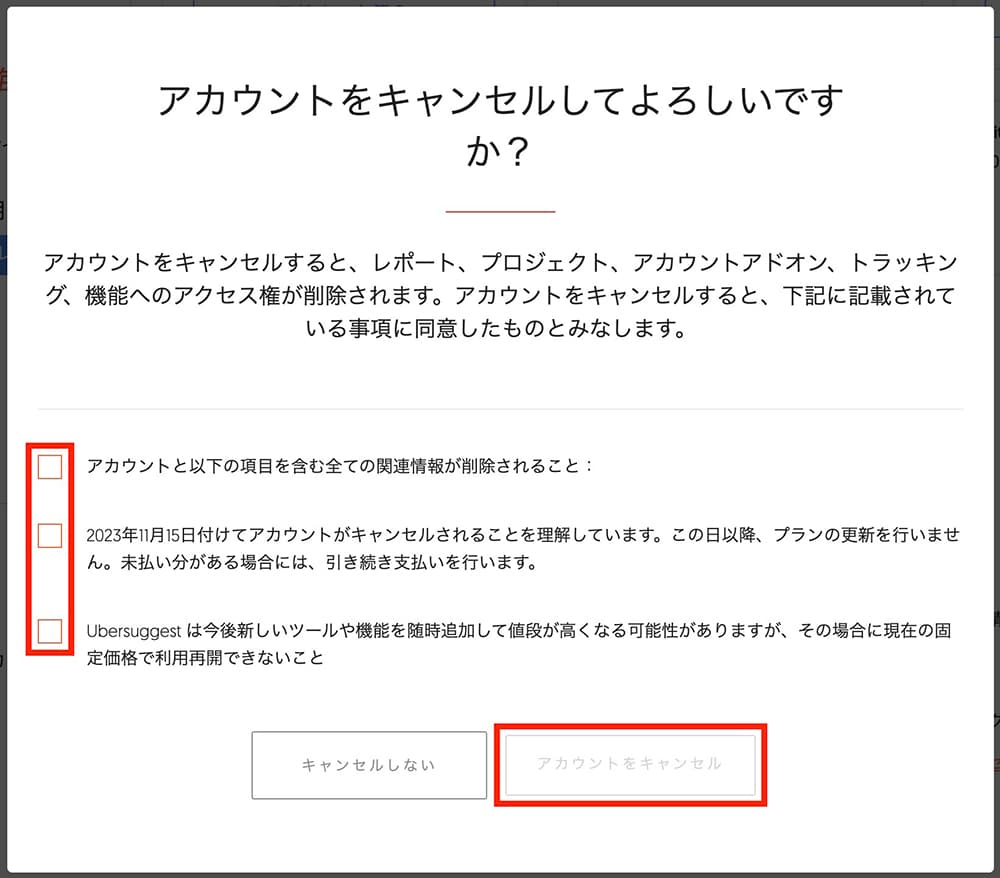
Ubersuggest:アカウントのキャンセルの確認画面
手順③:ベーシックプランにアップグレード
そしてついにこちらが表示されます。
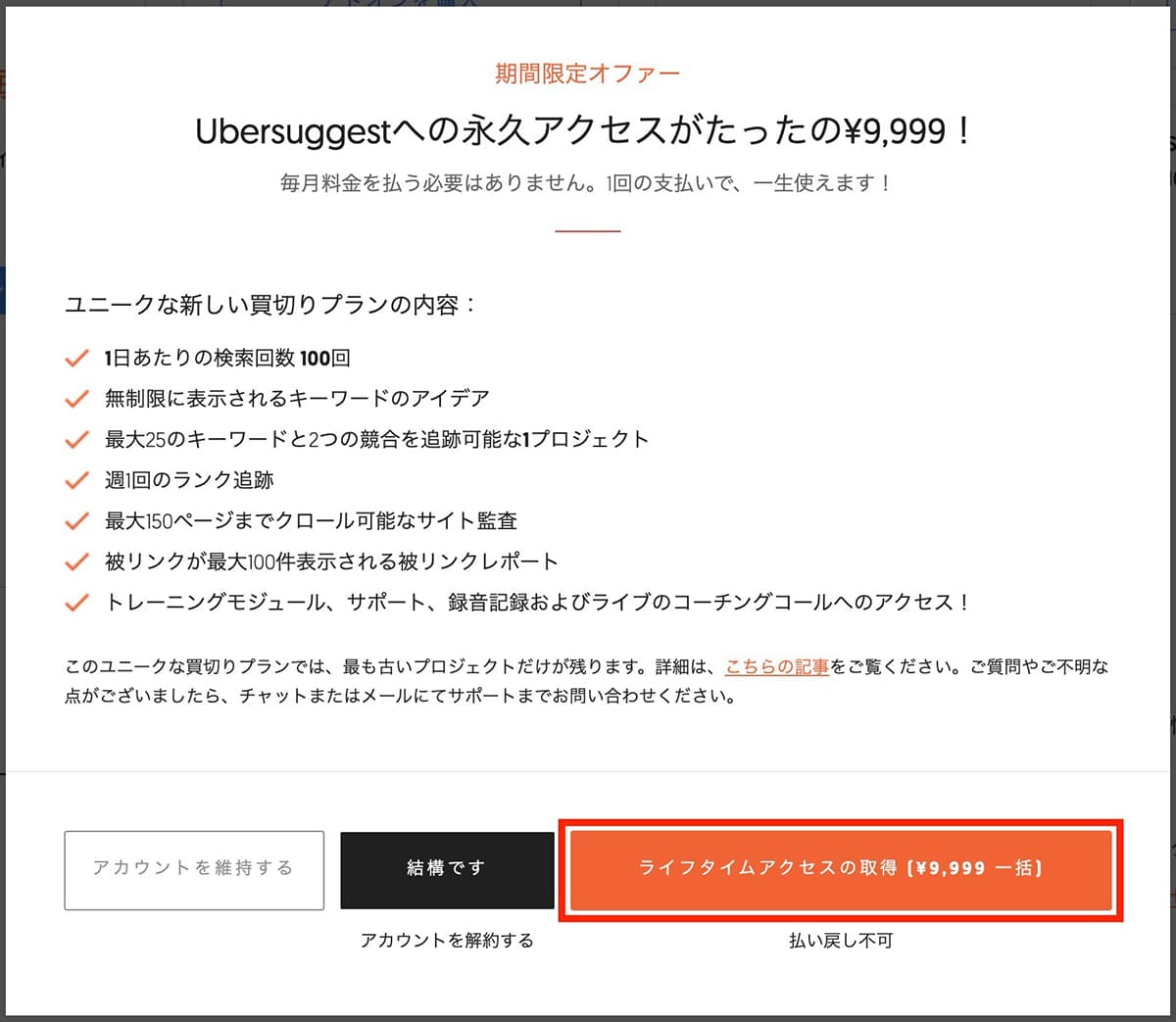
Ubersuggest:割引プランのオファー
機能はパーソナルプランより少し劣りますが、29,999円→9,999円と2万円も安くなっています。
ここは『ライフタイムアクセスの取得』をクリックするだけです。
そしてまたこちらが表示されるので、これで完了になります。
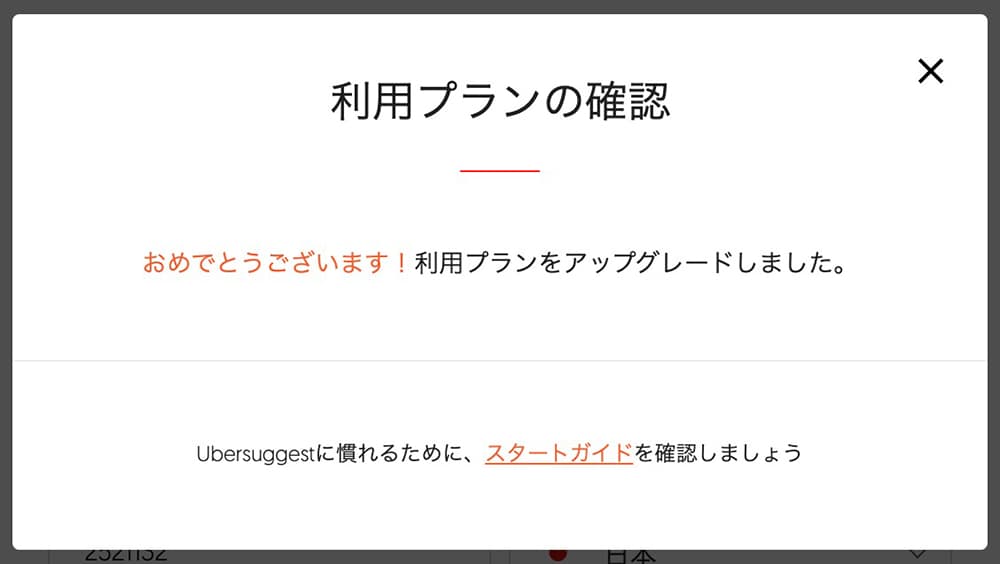
Ubersuggest:アップグレード完了
先ほどの画面でベーシックプランとは書かれていませんでしたが、アカウント情報を見ると『ベーシック』となっています。
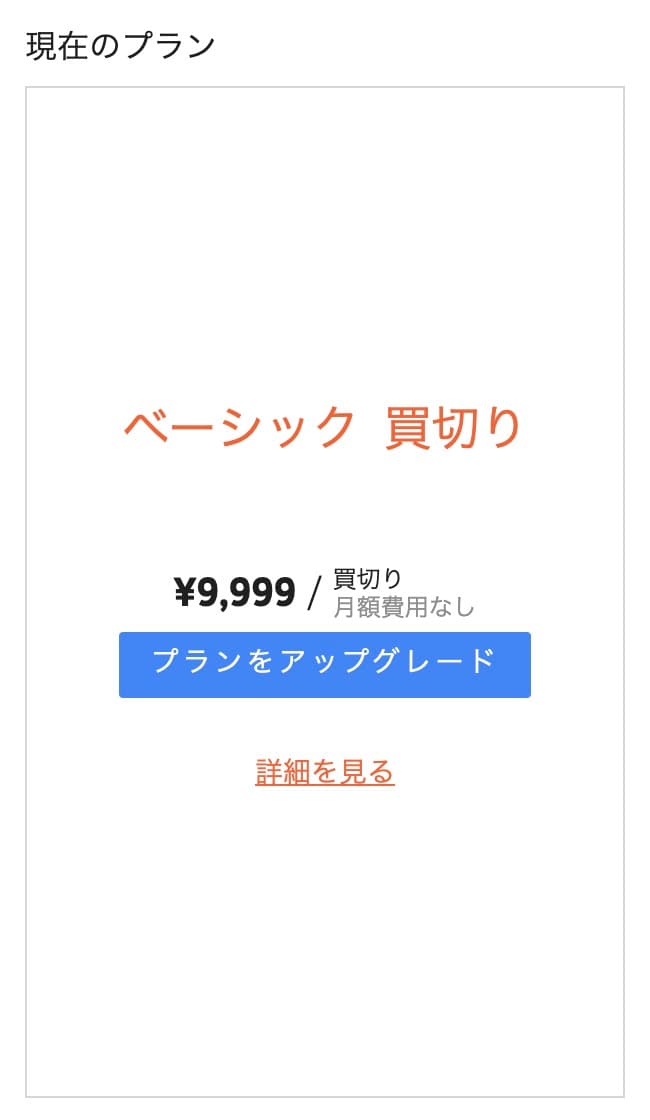
Ubersuggest:現在のプラン
まとめ:Ubersuggestは料金表に載っていない隠しプランがある!
今回はUbersuggestで料金表に載っていない格安プランを購入する方法をご紹介しました。
一番安いので機能も一番抑えられていますが、まずはこのプランを使ってみて、それでも機能が足りないというのであればアップグレードしてもいいと思います。
もちろん最初から料金表に載っているプランじゃないと不十分という人もいるかも知れないので、よく考えてご購入下さい。
以上になります。
